Cómo solucionar "VRChat no se carga o no responde" [Guía paso a paso 2021]

Cómo descargar y actualizar el controlador de la impresora láser monocroma Dell 2330d y 2330dn
16 noviembre, 2021
(Solucionado) Tercer monitor no detectado – Guía Ultimate 2021 para PC con Windows
16 noviembre, 2021Cómo solucionar "VRChat no se carga o no responde" [Guía paso a paso 2021]
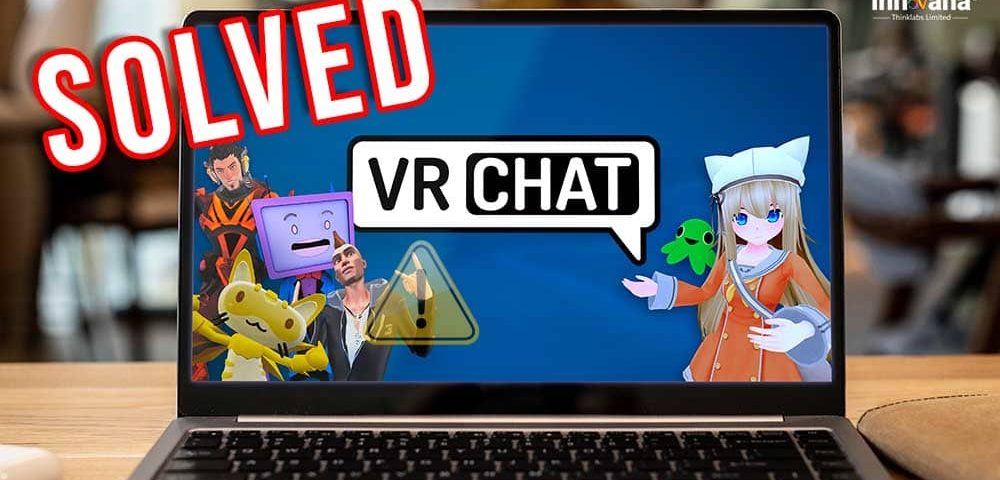
Si el VRChat no se carga o no responde a problemas en su PC con Windows, utilice la ayuda de este artículo para solucionar el problema.
VRChat es uno de los juegos más confiables y de referencia para la mejor experiencia de realidad virtual (VR) de todos los tiempos. Este juego multijugador masivo ofrece la mejor experiencia de juego de forma gratuita.
En el juego, puedes crear una nación virtual del tercer mundo y usar tu personaje para interactuar con otros jugadores en línea. Tu avatar en el juego copia cada movimiento tuyo, desde el parpadeo hasta los registros de movimiento.
El juego es muy popular y es amado por millones de jugadores en todo el mundo. Si eres un jugador de este tipo, pero te has encontrado con el error de VRChat que no se carga o no responde, este artículo es la solución para ti.
Métodos seguros para corregir «VRChat no se carga o no responde» fácilmente
Con la ayuda de los métodos que se enumeran a continuación, puede corregir y deshacerse de los errores de VRChat Not Loading o Responding en su PC con Windows de manera efectiva. Todos estos métodos funcionan al 100% y son seguros. Implemente estas correcciones una por una hasta que se resuelva el problema.
Solución 1: reiniciar la PC e iniciar el juego
Si tu VRChat no se carga o no responde, la primera solución es cerrar el juego y reiniciar la PC. Una vez que el sistema se reinicia, no ejecute ninguna aplicación que no sea VRChat. Vea si el problema está resuelto o no. Si no es así, tome la ayuda de la siguiente solución.
Solución 2: Eliminar los archivos temporales del juego
Si reiniciar no funciona, intente eliminar los archivos temporales del juego para solucionar los problemas de VRChat que no se cargan o no responden. Los archivos temporales se acumulan en su sistema con el tiempo, ocupan espacio innecesario y causan problemas.
El proceso para eliminar estos archivos es bastante sencillo. Simplemente siga esta ruta: YourUsername
Solución 3: Cambiar las opciones de inicio del juego
A veces, un juego requiere opciones de inicio especiales para ejecutarse. El sistema de Windows puede negar el acceso a algunos archivos en su PC. en tales circunstancias, cambiar las opciones de lanzamiento ayuda a proporcionar ese acceso. A continuación, le indicamos cómo puede corregir el error de VRChat que no se carga o no responde cambiando las opciones de inicio:
- Inicie su aplicación Steam y seleccione Biblioteca .
- Busque VRChat y haga clic con el botón derecho en él para seleccionar Propiedades .
- Busque Opciones de inicio en Configuración general y realice los siguientes cambios en consecuencia:
Avatar Dungeon de Zarniwoop:
-
- vrchat: // lanzamiento? Id = wrld_1a6f881b-fdd0-4551-af2c-6ef8e16577f6
Hiperdimensión de OziCom:
-
- vrchat: // lanzamiento? Id = wrld_d0b62423-fd59-48f7-9e4b-e6fece81b7ed
X1 Seisoken City
-
- vrchat: // lanzamiento? Id = wrld_69ab9cdf-5436-46bd-98b5-714837a53b4f
-
- Vuelve a iniciar el juego
Solución 4: Actualice las unidades de su PC automáticamente con Bit Driver Updater (recomendado)
Si ahora el método anterior funciona para corregir el error de VRChat que no se carga o no responde, entonces el problema puede ser controladores obsoletos . Los secadores ayudan a mantener una comunicación constante entre el dispositivo y el juego.
Por lo tanto, debe mantener sus controladores actualizados con Bit Driver Updater. BDU es una de las mejores actualizaciones de controladores más utilizadas para Windows . Ya sea el sistema u otros controladores de dispositivo, la herramienta proporciona actualizaciones en tiempo real para todos.
Todas las actualizaciones de Bit Driver Updater se le proporcionan desde la casa de fabricantes. Además, la herramienta proporciona descargas aceleradas para actualizaciones rápidas. Y eso no es todo, encontrará más información sobre este actualizador repleto de funciones a través de la revisión detallada de BDU .
Por ahora, siga estos pasos para corregir que VRChat no inicie sesión o no se inicie en Windows con Bit Driver Updater:
- Descargue la herramienta y ejecútela.
- Una vez que se inicia la herramienta, deje que busque controladores obsoletos .
- Haga clic en el botón Actualizar todo para obtener las últimas actualizaciones.
Después de completar estos pasos, reinicie el sistema e inicie el juego VRChat para comprobar que funciona sin problemas.
Solución 5: modificar el registro de Windows
Para ejecutar el juego, es posible que deba eliminar la configuración de juego preferida de VRChat en el Registro de Windows . Siga estos sencillos pasos para reparar el error de VRChat sigue cargando o no carga perfectamente:
- Presione Win + S, escriba Editor del registro, y haga clic en la primera opción.
- Vaya a la carpeta HKEY_CURRENT_USERSoftwareVRChatvrchat y todo lo que contiene.
Una vez que se complete el proceso, reinicia el juego y ejecútalo perfectamente.
Solución 6: Desactivar IPV6
IPV6 o el Protocolo de Internet versión 6 es una configuración de Internet que decide cómo cualquier programa utilizará Internet en su PC. Si desea solucionar los problemas de VRChat que no se carga o no inicia sesión, debe deshabilitar el IPV6 para mayor facilidad. He aquí cómo:
- Presione Win + S , escriba ncpa.cpl y seleccione Ejecutar como administrador haciendo clic derecho.
- Haga clic con el botón derecho en la red a la que está conectado y seleccione Propiedades .
- Desmarque la casilla denominada Protocolo de Internet versión 6 (TCP / IPv6) y haga clic en Aceptar.
Inicia el juego ahora con Steam sin problemas y disfruta del juego.
Solución 7: Verifique la configuración del antivirus
A veces, el programa antivirus de su sistema puede impedir que VRChat acceda a Internet u otros archivos necesarios. En tales casos, es posible que se enfrente a que el VRChat no se inicia o sigue cargando problemas. Debe agregar VRChat a la lista de excepciones de su antivirus para solucionar este problema.
Solución 8: Pruebe una VPN
Las aplicaciones VPN (red privada virtual) le permiten conectarse fácilmente a servidores desde diferentes ubicaciones. Con la ayuda de una VPN, puede cambiar fácilmente la ubicación geográfica de su conexión.
Además, VPN puede ser una solución óptima para que VRChat no inicie o no cargue los problemas del mundo. Es posible que no tenga el servidor del juego en su ubicación, por lo tanto, el uso de una VPN puede ayudarlo a conectarse con uno en otro lugar.
Se corrigieron con éxito los problemas de VRChat que no se cargaban o no respondían en Windows
Con la ayuda de una o más correcciones enumeradas anteriormente, seguramente puede corregir el error VRChat Not Loading or Responding en su PC con Windows. Todas estas correcciones han sido probadas y probadas por nosotros para su facilidad antes de enumerarlas aquí.
Sin embargo, para solucionar el problema rápidamente, le recomendamos que comience utilizando Bit Driver Updater. Los controladores obsoletos son las razones más comunes detrás de tales errores y Bit Driver Updater puede ayudarlo a solucionarlos.
Bit Driver Updater proporcionará las últimas actualizaciones para diferentes controladores para corregir el VRChat que no se carga o no responde y otros errores futuros que pueda enfrentar. La herramienta también optimiza el rendimiento del sistema.
Si tiene alguna duda relacionada con el tema, puede preguntarla en los comentarios a continuación. Para obtener actualizaciones y soluciones tecnológicas más interesantes, suscríbase al boletín de Blog de Innovana Thinklabs .

